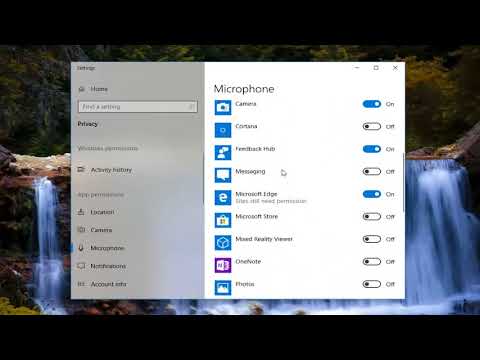
เนื้อหา
- อะไรทำให้เกิดปัญหาเสียงใน Skype
- แก้ไขง่ายๆสำหรับ Skype ที่มีวิดีโอ แต่ไม่มีเสียงบนโทรศัพท์ Android ของคุณ
โพสต์นี้เน้นวิธีแก้ปัญหาเสียงที่เป็นไปได้ด้วยแอป Skype บน Android 10 นี่คือคำแนะนำโดยย่อเกี่ยวกับวิธีแก้ปัญหา Skype ที่ไม่มีเสียงใน Android 10 แต่วิดีโอใช้งานได้ดี
อะไรทำให้เกิดปัญหาเสียงใน Skype
ไม่มีปัญหาเกี่ยวกับเสียงเช่นเมื่อคุณไม่ได้ยินเสียงของอีกฝ่ายในระหว่างการโทรโดยปกติแล้วจะเกิดจากลำโพงผิดปกติที่ปลายสายของคุณ อาจเป็นไปได้ว่าปัญหาไม่ได้อยู่ที่ตัวคุณ แต่อยู่ที่คนอีกด้าน หากเป็นอย่างหลังก็ไม่มีอะไรที่สามารถทำได้ในตอนท้ายของคุณเพราะไม่มีอะไรที่คุณต้องแก้ไขตั้งแต่แรก อย่างไรก็ตามจะไม่เจ็บหากคุณลองวิธีแก้ปัญหาบางอย่างเพื่อกำจัดปัจจัยที่เป็นไปได้ที่อาจทำให้เกิดปัญหาเกี่ยวกับเสียงในอุปกรณ์ของคุณ
ในกรณีนี้ปัญหาอาจเกิดจากความผิดพลาดบางอย่างที่ทำให้แอป Skype ไม่เสถียรกะทันหันและสูญเสียฟังก์ชันเสียง วิธีหนึ่งในการหลีกเลี่ยงจากปัจจัยที่เกี่ยวข้องกับซอฟต์แวร์ที่อาจทำให้ฟีเจอร์เสียงของ Skype เสียหายคือการอัปเดตแอปให้ทันสมัยอยู่เสมอ ฉันได้ระบุการปรับแต่งบางอย่างที่คุณสามารถลองได้หากคุณต้องการแก้ไขปัญหาในตอนท้ายของคุณ
แก้ไขง่ายๆสำหรับ Skype ที่มีวิดีโอ แต่ไม่มีเสียงบนโทรศัพท์ Android ของคุณ
เวลาที่ต้องการ: 10 นาที
ก่อนที่คุณจะเริ่มแก้ไขปัญหาให้ตรวจสอบและตรวจสอบให้แน่ใจว่าเซิร์ฟเวอร์ Skype ทำงานอยู่ คุณสามารถไปที่หน้าสถานะการสนับสนุนของ Skype เพื่อดูสถานะปัจจุบันของบริการ Skype
สิ่งที่คุณไม่ควรลืมตรวจสอบอีกอย่างคือระดับเสียงของโทรศัพท์ ตรวจสอบว่าตั้งอยู่ในระดับที่ดังพอที่คุณจะได้ยิน ตรวจสอบให้แน่ใจว่าโทรศัพท์ของคุณไม่ได้ปิดเสียงหรืออยู่ในโหมดเงียบ หากปัญหายังคงเกิดขึ้นหลังจากตรวจสอบปัจจัยหลักเหล่านี้แล้วให้ลองใช้วิธีต่อไปนี้เพื่อกำจัดสาเหตุอื่น ๆ ที่เป็นไปได้
- ตรวจสอบการเชื่อมต่ออินเทอร์เน็ตของคุณ
ในขณะที่อาการที่เกิดขึ้นคือเปิดเสียง แต่ก็ไม่ได้หมายความว่าลำโพงมีความผิดปกติเสมอไป โปรดทราบว่าการเชื่อมต่ออินเทอร์เน็ตที่ไม่ดีอาจส่งผลต่อประสบการณ์การโทรโดยรวมกับ Skype ดังนั้นจึงเป็นไปได้ว่าสิ่งที่คุณกำลังเผชิญอยู่คือคุณภาพเสียงที่ไม่ดีเช่นเสียงล่าช้าเนื่องจากอินเทอร์เน็ตช้า
หากต้องการล้างสิ่งนี้ให้ลองรีเฟรชการเชื่อมต่ออินเทอร์เน็ตของคุณก่อน
หากคุณสามารถเข้าถึงเราเตอร์ไร้สายหรือโมเด็มได้ในขณะนี้คุณสามารถทำวงจรไฟฟ้าบนอุปกรณ์เครือข่ายได้ วิธีง่ายๆนี้มีประสิทธิภาพในการกำจัดปัญหาเฟิร์มแวร์แบบสุ่มบนเราเตอร์หรือระบบโมเด็มที่ส่งผลเสียต่อการเชื่อมต่ออินเทอร์เน็ตของคุณ
ในการเปิดปิดโมเด็ม / เราเตอร์ให้กดปุ่มเปิด / ปิดจนกว่าจะปิดเครื่อง ในขณะที่ปิดสนิทให้ถอดปลั๊กออกจากแหล่งจ่ายไฟเป็นเวลาอย่างน้อย 30 วินาที หลังจากเวลาผ่านไปให้เสียบกลับเข้าไปใหม่และเปิดใหม่อีกครั้ง
รอให้โทรศัพท์ของคุณสร้างการเชื่อมต่อเครือข่ายอีกครั้ง หากไม่เชื่อมต่อโดยอัตโนมัติคุณจะต้องเชื่อมต่อใหม่ด้วยตนเอง
ตรวจสอบด้วยว่าโทรศัพท์ของคุณได้รับสัญญาณ Wi-Fi ที่แรงและเสถียร
เมื่อเชื่อมต่อใหม่แล้วให้เปิดแอป Skype อีกครั้งจากนั้นลองโทรทดสอบเพื่อดูว่าเสียงได้รับการแก้ไขหรือไม่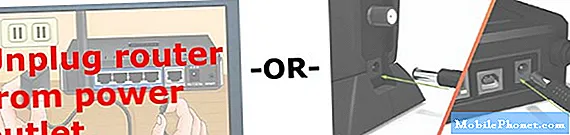
หากคุณสามารถได้ยินเสียงของ Echo และข้อความที่บันทึกไว้แสดงว่าเสียงและไมโครโฟนของคุณทำงานได้ดีดังนั้นคุณก็ไปได้ดี หากคุณไม่ได้ยินเสียงของ Echo ให้ตรวจสอบลำโพงหรือหูฟังของคุณ ในกรณีนี้มีโอกาสสูงที่ปัญหาจะเกิดจากลำโพงหรือหูฟังที่ใช้งานผิดพลาด
เป็นทางเลือกสุดท้ายคุณสามารถติดต่อฝ่ายสนับสนุนของ Skype เพื่อใช้วิธีการแก้ไขปัญหาขั้นสูงเพิ่มเติมเพื่อจัดการกับปัญหาคุณภาพการโทรกับแอป
และครอบคลุมทุกอย่างในคู่มือการแก้ปัญหานี้ โปรดโพสต์เพื่อดูบทแนะนำเกี่ยวกับแอปที่ครอบคลุมมากขึ้นและคำแนะนำในการแก้ไขปัญหาในโพสต์ที่จะเกิดขึ้น นอกจากนี้อย่าลังเลที่จะเยี่ยมชม ช่อง YouTubeเพื่อดูวิดีโอที่ครอบคลุมมากขึ้นรวมถึงคำแนะนำการแก้ปัญหาและบทช่วยสอนอื่น ๆ
ยังอ่าน: จะทำอย่างไรถ้าคุณไม่สามารถเชื่อมต่อกับ Skype บน Android 10 | ไม่สามารถเชื่อมต่อกับ Skype


